Contexte
Vous souhaitez démarrer la nouvelle année avec un bloc-notes « propre en ordre » tout en archivant certaines sections du bloc-notes de l’année précédente.
Solution
- Dans OneNote, créez un nouveau bloc-notes appelé par exemple « Archives_2023 » en allant dans Fichier > Nouveau bloc-notes
- Choisissez la couleur de couverture et nommez-le « Archives_2023 »; ce nouveau bloc-notes sera créé dans votre OneDrive personnel de l’Unil (comme l’autre…)
- Le bloc-notes nouvellement créé possède par défaut une section que vous pouvez supprimer si souhaité (clic-droit sur la section)
- Dans le menu déroulant des Blocs-notes (voir figure ci-dessous), choisissez votre bloc-notes (dans mon cas, Jacqueline @ Université de Lausanne) :
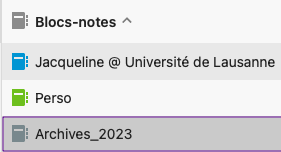
- Faites un clic-droit sur la section à archiver > commande Déplacer la section vers…
- Dans la fenêtre qui apparaît, choisissez « Archives_2023 » et cliquez sur le bouton Déplacer
- Répétez ces opérations pour les sections à archiver
- Une fois les sections archivées, basculez simplement d’un bloc-notes à l’autre





